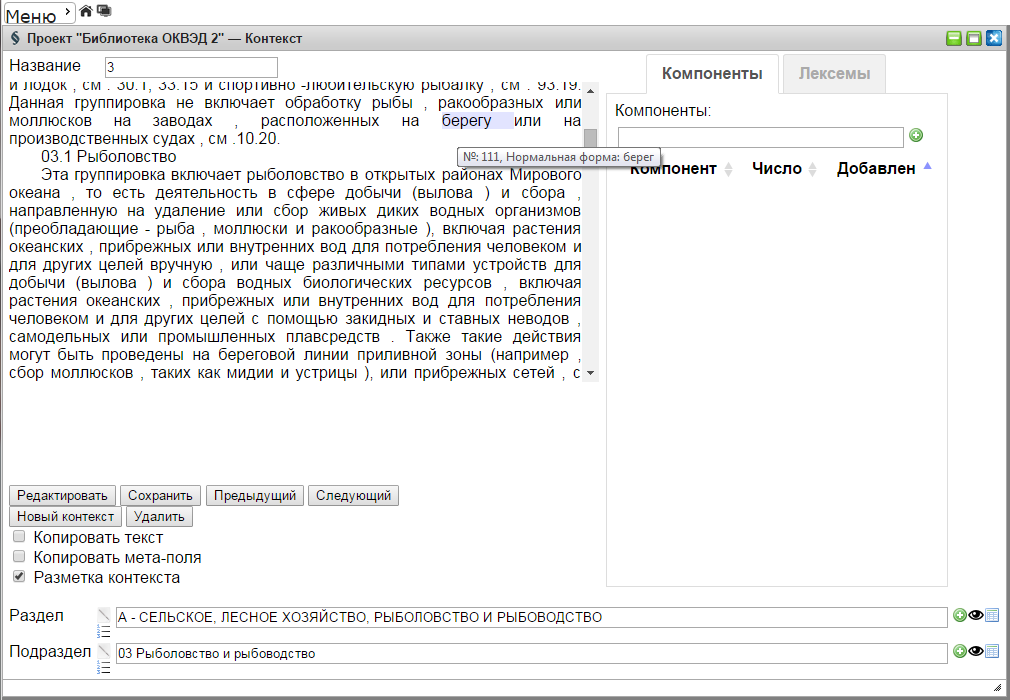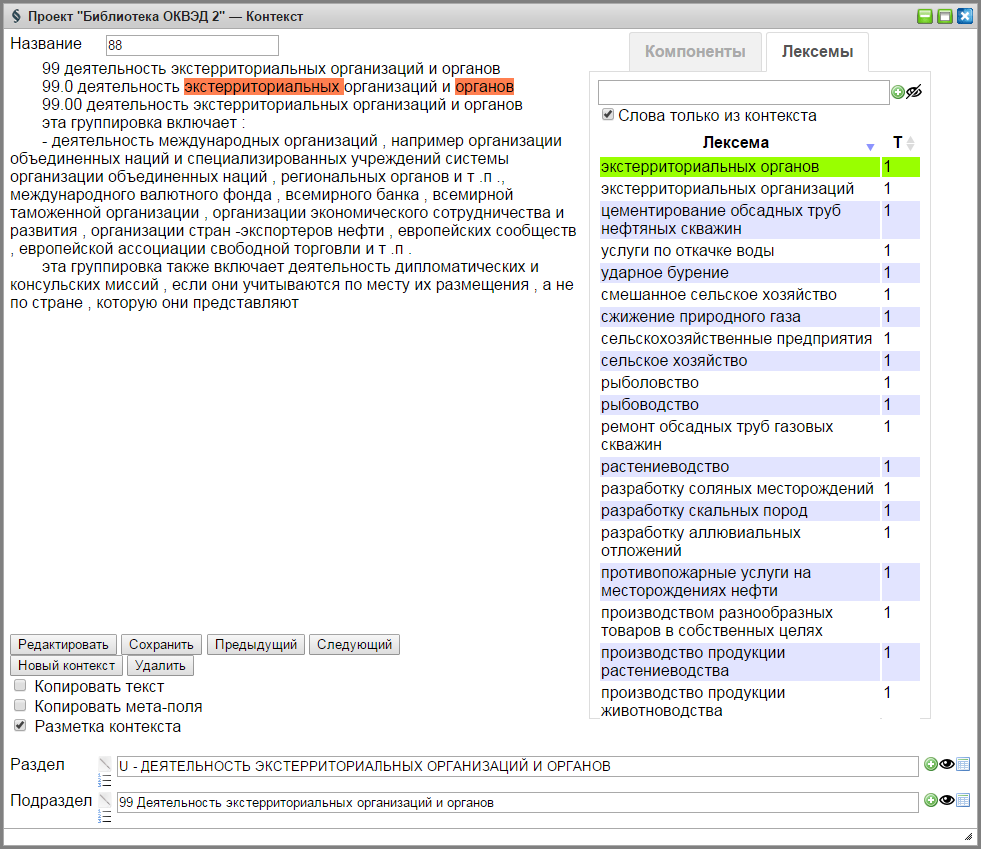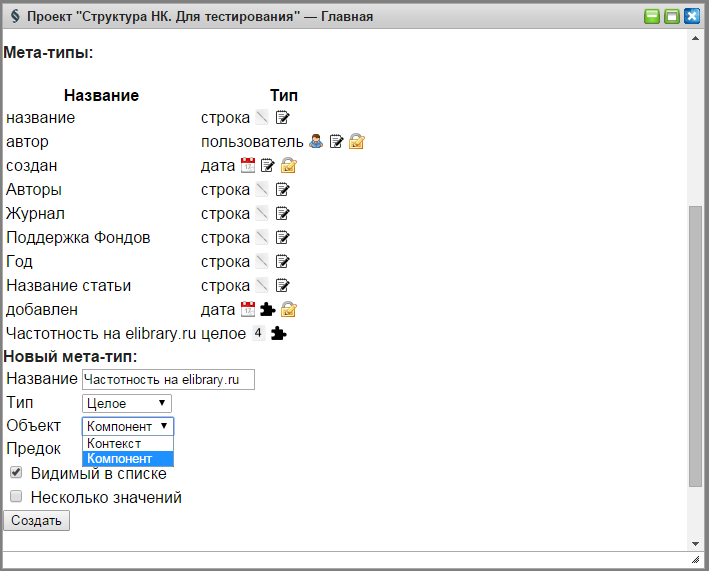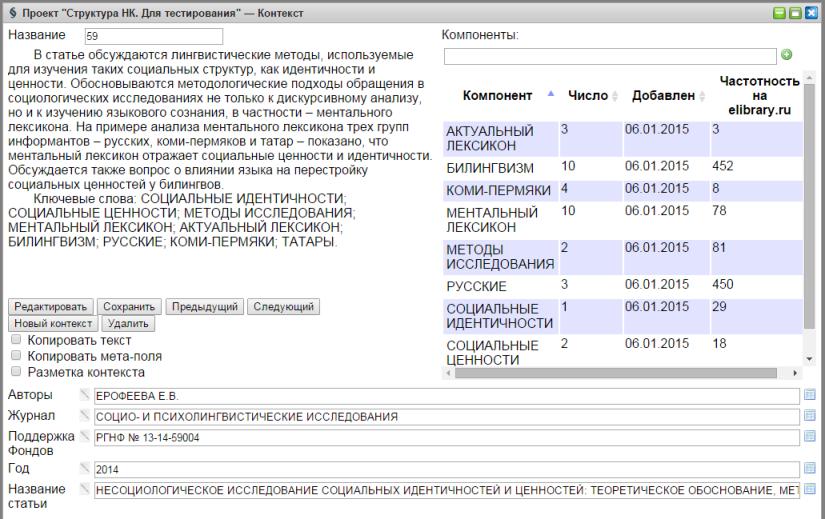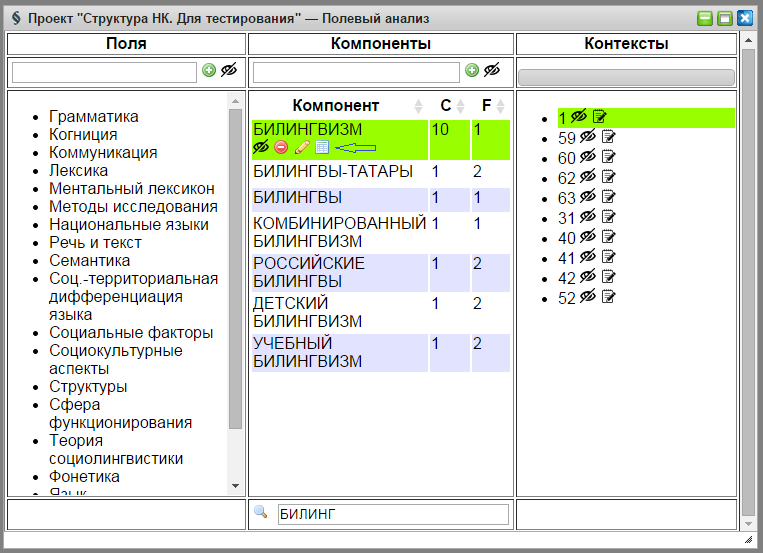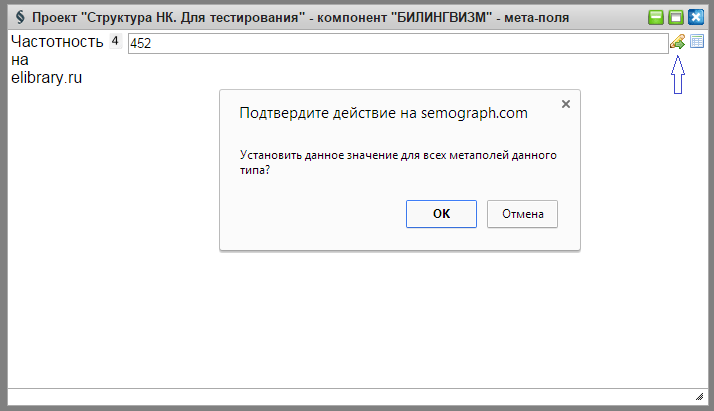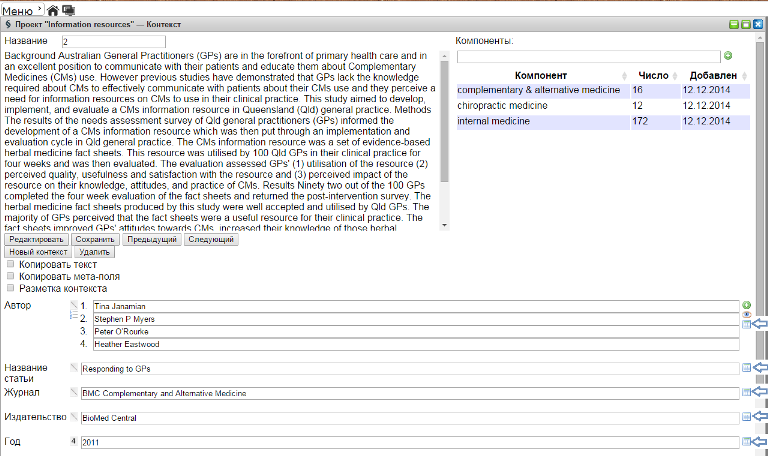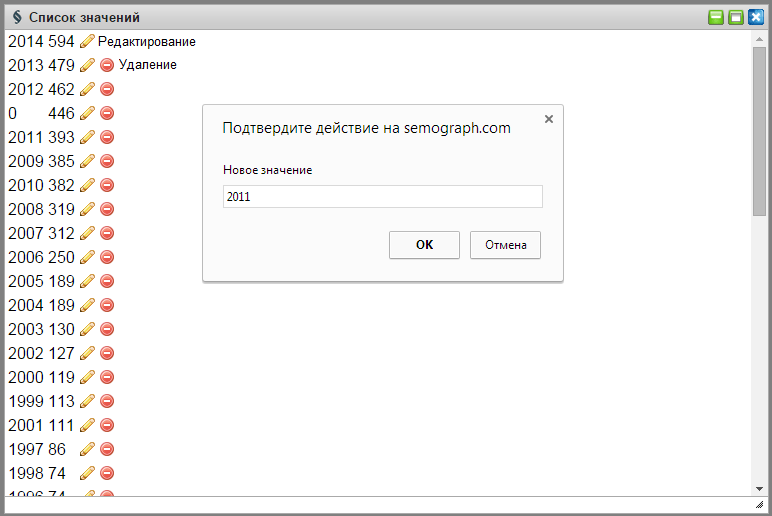Новости — различия между версиями
Belousov (обсуждение | вклад) (→9.01.2015. Замена значений в метаполях) |
Belousov (обсуждение | вклад) (→14.10.2015. Поддержка морфологического анализа) |
||
| (не показаны 25 промежуточные версии 1 участника) | |||
| Строка 1: | Строка 1: | ||
| + | == 14.10.2015. Поддержка морфологического анализа== | ||
| + | Осуществлена поддержка лемматизации слов при индексации контекстов и определение частей речи. Реализовано с использованием технологий Solarix. | ||
| + | |||
| + | [[Файл:Морфологический анализатор.png]] | ||
| + | |||
| + | == 30.09.2015. Поддержка словосочетаний в частотном анализе== | ||
| + | Выделение словосочетаний осуществляется в окне редактирования контекста с помощью перетаскивания выделенных слов в поле ЛЕКСЕМЫ. | ||
| + | При зажатой Shift выделяются все слова, следующие друг за другом. При зажатой Ctrl выделяются только кликнутые слова (это дает возможность создания словосочетаний из разных фрагментов текста). При зажатой Alt выделяются все слова, равные кликнутому. | ||
| + | |||
| + | [[Файл:Выделение_словосочетаний_в_ЧА.PNG]] | ||
| + | |||
| + | При выделении лексемы, входящей в контекст, в списке лексем, она подсвечивается в окне контекста. В данном примере видно, что словосочетание составлено из двух слов, между которыми есть не входящий в словосочетание фрагмент текста. | ||
| + | |||
| + | == 21.09.2015.Привязка слов к лексемам в окне контекста== | ||
| + | Функционал частотного анализа стал доступен в окне редактирования контекста. | ||
| + | Для пользования инструментом необходимо: | ||
| + | 1. Открыть необходимый контекст. | ||
| + | 2. Выделить режим работы "Разметка контекста" (т.е. предварительно должна быть осуществлена индексация проекта). | ||
| + | 3. Переключиться с вкладки КОМПОНЕНТЫ на вкладку ЛЕКСЕМЫ. | ||
| + | 4. Выделить слово в контексте (оно должно иметь подсветку) и перетащить его в поле добавления. | ||
| + | После переноса слова создается лексема, включающая данное слово. Эта лексема отображается в списке лексем в окне частотного анализа, где ее можно привязывать к полям. | ||
| + | |||
| + | == 22.06.2015. Поддержка регулярных выражений== | ||
| + | В частотном анализе реализована поддержка регулярных выражений. | ||
| + | В поле Слова с помощью фильтра выбирается группа слов, к которым будет применен дополнительный фильтр, который записывается в поле Контексты. | ||
| + | [[Файл:Frequency_analysis.PNG]] | ||
| + | |||
| + | == 03.02.2015. Поддержка WebSocket == | ||
| + | Реализована поддержка [https://ru.wikipedia.org/wiki/WebSocket WebSocket] для динамического обновления информации у пользователей. | ||
| + | Внесение новой или редактирование имеющейся информации в [[Проект]]е автоматически отображается в окне другого клиента, одновременно работающего с тем же Проектом. Факт изменения информации кратковременно передается цветом и уведомлением. | ||
| + | |||
| + | == 23.01.2015. Метаполя компонентов == | ||
| + | Реализована возможность описания компонентов системой метаполей. | ||
| + | Таким образом, функциональные возможности метаполей могут быть использованы как на уровне контекста, так и на уровне компонентов. При этом поддерживаются метаполя следующих типов: строковые, целые, дата, множественные и структурные (и их допустимые комбинации, например, множественные структурные). | ||
| + | Создание метаполей компонентов осуществляется на уровне проекта в окне Главная (см. рис.). | ||
| + | |||
| + | [[Файл:Главная_(метаполя_компонентов).PNG]] | ||
| + | |||
| + | |||
| + | После добавления метаполя на Главной странице проекта, появляется возможность вносить данные в добавленное метаполе в окне Редактирование контекста (см. значения 3, 452, 8, 78 и др., внесены вручную). Значения в столбце Число (3, 10, 4, 2 и др.) отражают частотность данных компонентов в контекстах самого проекта и поэтому не могут быть изменены. | ||
| + | |||
| + | [[Файл:Окно_редактирования_контекста.PNG]] | ||
| + | |||
| + | Для метаполей компонентов, встречающихся в нескольких контекстах проекта (например, компонент БИЛИНГВИЗМ (10) на рис. выше) можно установить одинаковые значения. Для этого нужно перейти в окно Полевого анализа и нажать иконку редактирования метаполей компонента (см. рис.). | ||
| + | |||
| + | [[Файл:Окно_полевого_анализа_(метаполя_компонентов).PNG]] | ||
| + | |||
| + | В открывшемся окне нужно внести требуемое значение в метаполе и подтвердить действие (см. рис.). Данное значение (452) будем внесено во все компоненты БИЛИНГВИЗМ, присутствующие в десяти контекстах. | ||
| + | |||
| + | [[Файл:Приписывание_значения_метаполю_во_всех_контекстах.png]] | ||
| + | |||
| + | |||
| + | === Возможные сферы использования метаполей контекстов: === | ||
| + | |||
| + | - эксперименты, основанные на использовании шкал; | ||
| + | |||
| + | - экспертиза и кодирование в контент-анализе; | ||
| + | |||
| + | - использование данных "внешней" частотности объектов, репрезентированных в компонентах (например, частоты слов в языковых корпусах, поисковых запросах и мн. др.); | ||
| + | |||
| + | - любые сложные проекты, требующие внесения разнородной информации, характеризующей каждый компонент (информация может быть представлена в числовом и строковом форматах). | ||
== 9.01.2015. Замена значений в метаполях == | == 9.01.2015. Замена значений в метаполях == | ||
| Строка 4: | Строка 65: | ||
Для того, чтобы не менять значения метаполя в каждом контексте, реализована возможность замены значений метаполя во всех контекстах (см. рис. 1). | Для того, чтобы не менять значения метаполя в каждом контексте, реализована возможность замены значений метаполя во всех контекстах (см. рис. 1). | ||
Стрелками обозначены иконки редактирования значений метаполя. | Стрелками обозначены иконки редактирования значений метаполя. | ||
| + | |||
[[Файл:Значения_в_метаполях_(контекст).PNG]] | [[Файл:Значения_в_метаполях_(контекст).PNG]] | ||
| + | |||
Замена значений метаполя реализуется в отдельном окне с помощью инструмента "редактирование". | Замена значений метаполя реализуется в отдельном окне с помощью инструмента "редактирование". | ||
| − | В случае необходимости | + | В случае необходимости значение может быть удалено (см. рис. 2). |
| + | |||
[[Файл:Значения_в_метаполях_(редактирование).PNG]] | [[Файл:Значения_в_метаполях_(редактирование).PNG]] | ||
Текущая версия на 17:18, 15 октября 2015
Содержание
- 1 14.10.2015. Поддержка морфологического анализа
- 2 30.09.2015. Поддержка словосочетаний в частотном анализе
- 3 21.09.2015.Привязка слов к лексемам в окне контекста
- 4 22.06.2015. Поддержка регулярных выражений
- 5 03.02.2015. Поддержка WebSocket
- 6 23.01.2015. Метаполя компонентов
- 7 9.01.2015. Замена значений в метаполях
14.10.2015. Поддержка морфологического анализа
Осуществлена поддержка лемматизации слов при индексации контекстов и определение частей речи. Реализовано с использованием технологий Solarix.
30.09.2015. Поддержка словосочетаний в частотном анализе
Выделение словосочетаний осуществляется в окне редактирования контекста с помощью перетаскивания выделенных слов в поле ЛЕКСЕМЫ. При зажатой Shift выделяются все слова, следующие друг за другом. При зажатой Ctrl выделяются только кликнутые слова (это дает возможность создания словосочетаний из разных фрагментов текста). При зажатой Alt выделяются все слова, равные кликнутому.
При выделении лексемы, входящей в контекст, в списке лексем, она подсвечивается в окне контекста. В данном примере видно, что словосочетание составлено из двух слов, между которыми есть не входящий в словосочетание фрагмент текста.
21.09.2015.Привязка слов к лексемам в окне контекста
Функционал частотного анализа стал доступен в окне редактирования контекста. Для пользования инструментом необходимо: 1. Открыть необходимый контекст. 2. Выделить режим работы "Разметка контекста" (т.е. предварительно должна быть осуществлена индексация проекта). 3. Переключиться с вкладки КОМПОНЕНТЫ на вкладку ЛЕКСЕМЫ. 4. Выделить слово в контексте (оно должно иметь подсветку) и перетащить его в поле добавления. После переноса слова создается лексема, включающая данное слово. Эта лексема отображается в списке лексем в окне частотного анализа, где ее можно привязывать к полям.
22.06.2015. Поддержка регулярных выражений
В частотном анализе реализована поддержка регулярных выражений.
В поле Слова с помощью фильтра выбирается группа слов, к которым будет применен дополнительный фильтр, который записывается в поле Контексты.
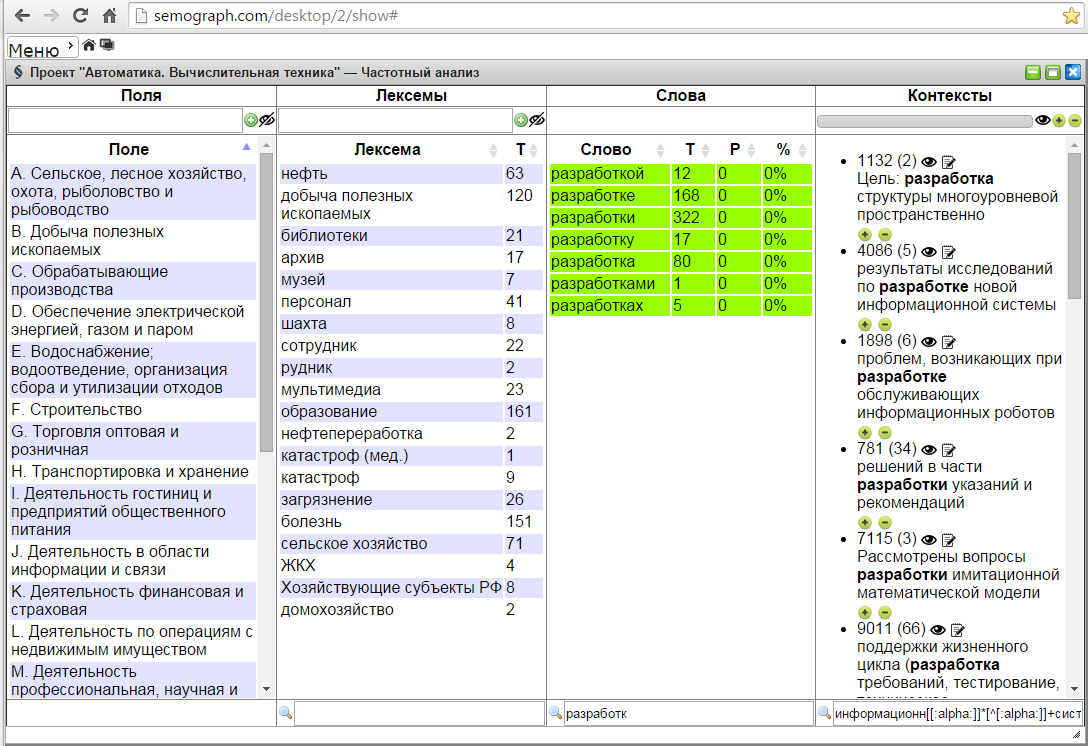
03.02.2015. Поддержка WebSocket
Реализована поддержка WebSocket для динамического обновления информации у пользователей. Внесение новой или редактирование имеющейся информации в Проекте автоматически отображается в окне другого клиента, одновременно работающего с тем же Проектом. Факт изменения информации кратковременно передается цветом и уведомлением.
23.01.2015. Метаполя компонентов
Реализована возможность описания компонентов системой метаполей. Таким образом, функциональные возможности метаполей могут быть использованы как на уровне контекста, так и на уровне компонентов. При этом поддерживаются метаполя следующих типов: строковые, целые, дата, множественные и структурные (и их допустимые комбинации, например, множественные структурные). Создание метаполей компонентов осуществляется на уровне проекта в окне Главная (см. рис.).
После добавления метаполя на Главной странице проекта, появляется возможность вносить данные в добавленное метаполе в окне Редактирование контекста (см. значения 3, 452, 8, 78 и др., внесены вручную). Значения в столбце Число (3, 10, 4, 2 и др.) отражают частотность данных компонентов в контекстах самого проекта и поэтому не могут быть изменены.
Для метаполей компонентов, встречающихся в нескольких контекстах проекта (например, компонент БИЛИНГВИЗМ (10) на рис. выше) можно установить одинаковые значения. Для этого нужно перейти в окно Полевого анализа и нажать иконку редактирования метаполей компонента (см. рис.).
В открывшемся окне нужно внести требуемое значение в метаполе и подтвердить действие (см. рис.). Данное значение (452) будем внесено во все компоненты БИЛИНГВИЗМ, присутствующие в десяти контекстах.
Возможные сферы использования метаполей контекстов:
- эксперименты, основанные на использовании шкал;
- экспертиза и кодирование в контент-анализе;
- использование данных "внешней" частотности объектов, репрезентированных в компонентах (например, частоты слов в языковых корпусах, поисковых запросах и мн. др.);
- любые сложные проекты, требующие внесения разнородной информации, характеризующей каждый компонент (информация может быть представлена в числовом и строковом форматах).
9.01.2015. Замена значений в метаполях
Появилась возможность редактировать значения в метаполях. Для того, чтобы не менять значения метаполя в каждом контексте, реализована возможность замены значений метаполя во всех контекстах (см. рис. 1). Стрелками обозначены иконки редактирования значений метаполя.
Замена значений метаполя реализуется в отдельном окне с помощью инструмента "редактирование". В случае необходимости значение может быть удалено (см. рис. 2).